
การปรับปรุงระบบปฏิบัติการของ Synology NAS ของคุณให้ทันสมัยเป็นเพียงครึ่งหนึ่งของประสบการณ์เซิร์ฟเวอร์ภายในบ้านที่ราบรื่นส่วนอีกครึ่งหนึ่งจะทำให้แพ็กเกจแอปพลิเคชันทั้งหมดของคุณเป็นข้อมูลล่าสุดด้วย มาดูวิธีอัปเดตแพ็กเกจด้วยตนเองรวมถึงวิธีการดำเนินการโดยอัตโนมัติ
ที่เกี่ยวข้อง: วิธีตั้งค่าและเริ่มต้นใช้งาน Synology NAS ของคุณ
ใน คำแนะนำในการเริ่มต้นใช้งาน Synology NAS ของคุณ เราได้แสดงวิธีอัปเดตระบบปฏิบัติการหลักให้คุณทราบแล้วตอนนี้ก็ถึงเวลาดูการอัปเดตแพ็กเกจแอปพลิเคชันของคุณด้วย เนื่องจากแพลตฟอร์ม Synology เป็นมากกว่าพื้นที่เก็บข้อมูลที่เชื่อมต่อกับเครือข่ายแบบธรรมดาการอัปเดตแอปของคุณจึงมีความสำคัญอย่างยิ่งในการรับประกันประสบการณ์ที่ราบรื่นและปราศจากข้อบกพร่อง
การอัปเดตแพ็คเกจ Synology ของคุณด้วยตนเอง
ที่เกี่ยวข้อง: วิธีสร้างจัดเรียงใหม่จัดระเบียบและลบทางลัดบนเดสก์ท็อป Synology NAS ของคุณ
ในการเริ่มต้นกระบวนการอัปเดตเพียงไปที่อินเทอร์เฟซบนเว็บสำหรับ Synology NAS ของคุณ บนเดสก์ท็อปเริ่มต้นคุณจะเห็นทางลัดของ Package Center (หากมีแพ็คเกจที่ต้องการการอัปเดตคุณจะเห็นเช่นในภาพหน้าจอด้านล่างตัวบ่งชี้สีแดงที่แสดงจำนวนของแพ็กเกจ) ถ้าคุณมี ทำการจัดเรียงเดสก์ท็อปใหม่เล็กน้อย คุณสามารถค้นหาทางลัดสำหรับ Package Center ได้ตลอดเวลาโดยคลิกที่ปุ่ม Start Menu-like ที่มุมด้านบนเพื่อเข้าถึงรายการแอปพลิเคชันทั้งหมดของคุณ
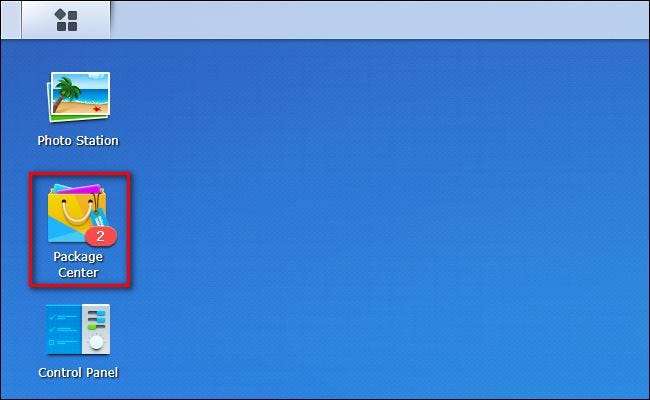
ภายใน Package Center คุณจะตั้งค่าเริ่มต้นเป็นมุมมอง "ติดตั้ง" ซึ่งจะแสดงแพ็กเกจที่ติดตั้งทั้งหมดของคุณพร้อมแพ็กเกจที่ต้องการการอัปเดต (ถ้ามี) จะแสดงที่ด้านบนสุดของรายการในส่วน "ต้องให้ความสนใจ" ที่แสดงด้านล่าง
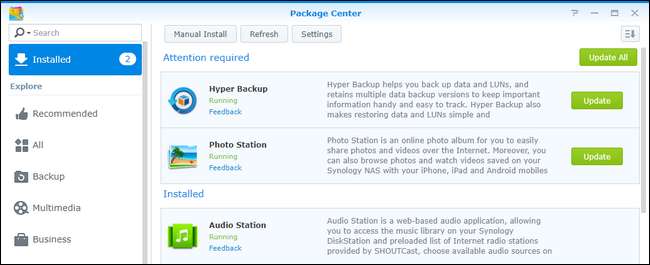
มีสามวิธีในการอัปเดตแพ็กเกจด้วยตนเอง คุณสามารถกดปุ่ม“ อัปเดตทั้งหมด” เพื่อคัดลอกการอัปเดตทั้งหมดโดยไม่ต้องตรวจสอบ คุณสามารถเลือกอัปเดตได้โดยเลือกปุ่ม "อัปเดต" ข้างแต่ละรายการที่ต้องการอัปเดต สุดท้ายหากคุณต้องการตรวจสอบบันทึกประจำรุ่นสำหรับการอัปเดตเฉพาะก่อนที่จะอนุมัติคุณสามารถคลิกที่รายการทั่วไปสำหรับแพ็คเกจแอปพลิเคชันแต่ละรายการเพื่อดูมุมมองโดยละเอียด มาเริ่มกันเลยด้วยแพ็กเกจ“ Hyper Backup” เพื่อดูว่าการอัปเดตมีอะไรบ้าง
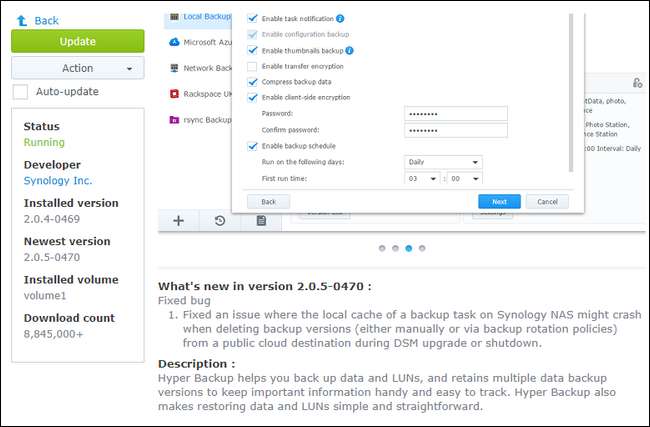
ในมุมมองโดยละเอียดเราจะเห็นว่ามีปุ่ม“ อัปเดต” เพิ่มเติมและที่สำคัญกว่าสำหรับจุดประสงค์ของเราคือส่วนบันทึกประจำรุ่น“ มีอะไรใหม่…” ที่เน้นสิ่งที่การอัปเดตเพิ่ม / ลบ / ซ่อมแซม ในกรณีนี้เป็นเพียงการแก้ไขข้อบกพร่องง่ายๆ
ณ จุดนี้คุณสามารถอนุมัติการอัปเดตได้ด้วยตนเองโดยคลิกปุ่ม "อัปเดต" สีเขียวหรือย้อนกลับไปที่เมนูก่อนหน้าเพื่อตรวจสอบการอัปเดตอื่น ๆ ของคุณและคลิก "อัปเดตทั้งหมด" เพื่อดูแลการอัปเดตทั้งหมดในครั้งเดียว
สิ่งหนึ่งที่คุณอาจสังเกตเห็นในมุมมองโดยละเอียดนี้คือช่องทำเครื่องหมาย "อัปเดตอัตโนมัติ" ขนาดเล็กใต้ปุ่ม "อัปเดต" มาดูคุณสมบัติการอัปเดตอัตโนมัติกันเลย
การตั้งค่าแพ็คเกจของคุณเป็น (เลือก) อัปเดตอัตโนมัติ
ในขณะที่คุณสามารถเลือกช่องทำเครื่องหมาย "อัปเดตอัตโนมัติ" ในมุมมองโดยละเอียดดังที่เราเห็นในส่วนก่อนหน้านี้มีวิธีที่เร็วกว่ามากในการเปิดการอัปเดตอัตโนมัติจำนวนมาก (และแบบเลือก) จากมุมมองโดยละเอียดที่เราเพิ่งเข้าไปหรือจากรายการหลักของแพ็คเกจคลิกที่ปุ่มสีเทาที่มีข้อความ "การตั้งค่า" ที่ขอบด้านบนของหน้าต่าง
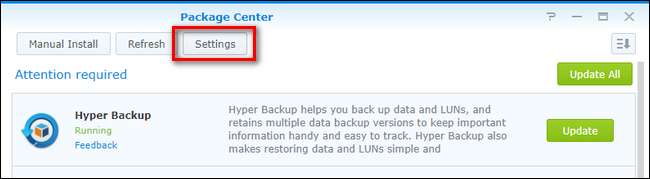
ภายในเมนูการตั้งค่าเลือกแท็บ“ อัปเดตอัตโนมัติ” ที่แถบนำทางด้านบน

ในเมนูอัปเดตอัตโนมัติคุณสามารถตรวจสอบ "อัปเดตแพ็กเกจอัตโนมัติ" ตามที่เราทำด้านล่างจากนั้นตั้งค่าเป็น "แพ็คเกจทั้งหมด" หรือ "เฉพาะแพ็กเกจด้านล่าง"
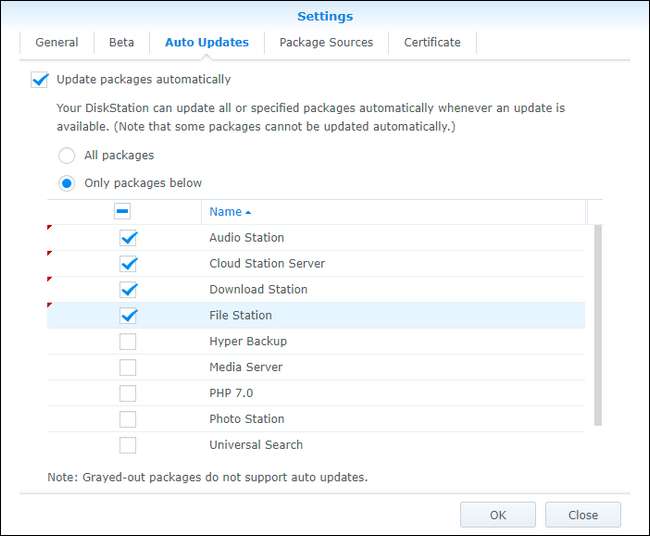
หากคุณเลือกที่จะเปิดใช้งานการอัปเดตอัตโนมัติแบบเลือกเพียงแค่เลือกแพ็คเกจทั้งหมดที่คุณต้องการอัปเดตโดยอัตโนมัติ เมื่อเสร็จแล้วให้คลิก“ ตกลง” เพื่อบันทึกการเปลี่ยนแปลงของคุณ Synology NAS ของคุณจะอัปเดตแพ็กเกจแอปพลิเคชันของคุณโดยอัตโนมัติเมื่อมีการอัปเดตใหม่โดยไม่จำเป็นต้องป้อนข้อมูลจากผู้ใช้
ไม่ว่าคุณจะเลือกใช้วิธีการแบบแมนนวลที่เข้มงวดหรือผสมผสานการอัปเดตอัตโนมัติทั้งหมด (หรือกึ่ง ๆ ) การอัปเดตแพ็กเกจก็ไม่ยุ่งยากด้วยตัวจัดการแพ็กเกจที่มีประสิทธิภาพของ Synology







